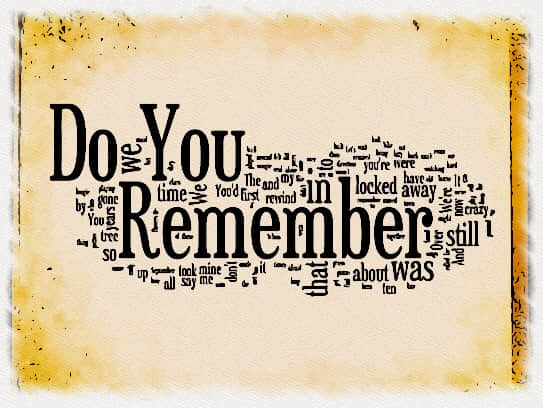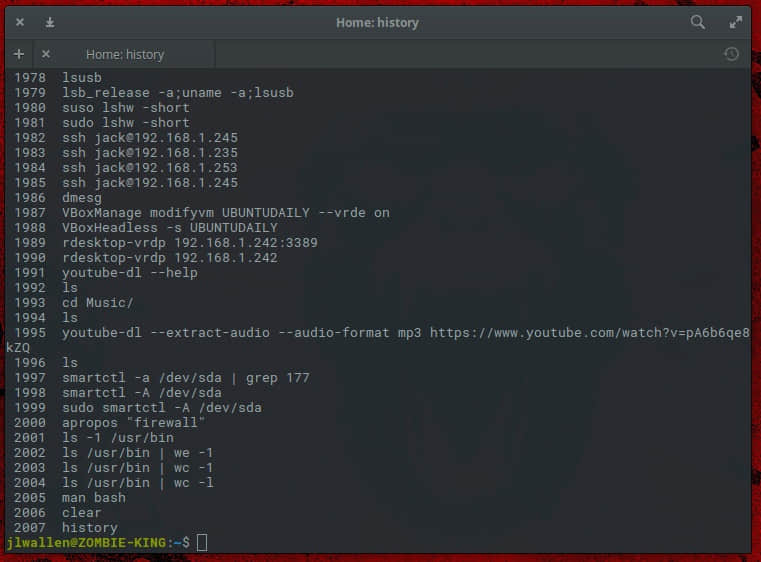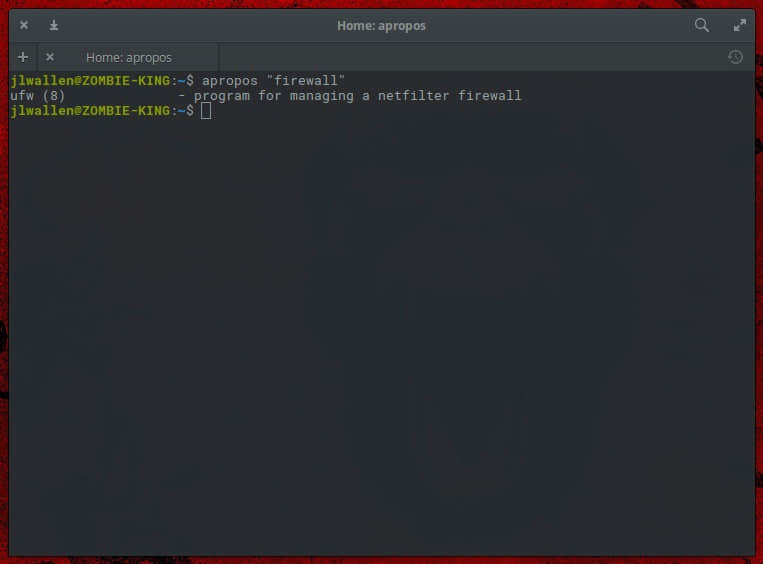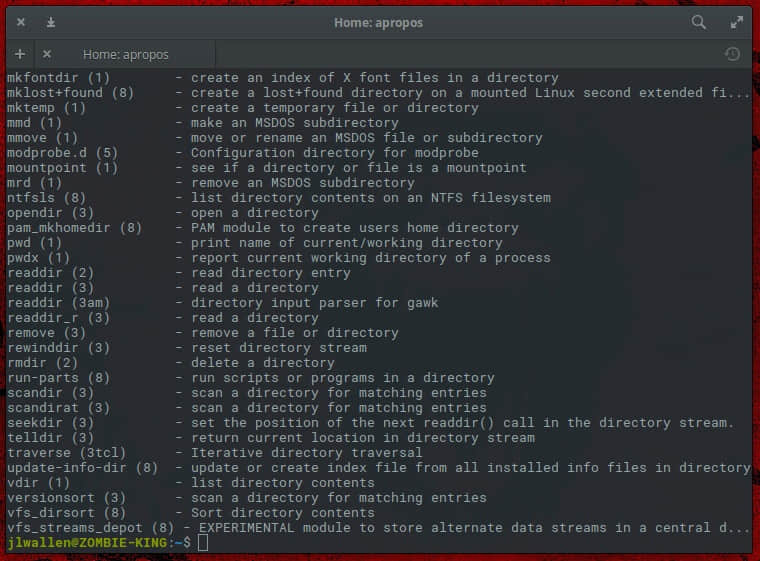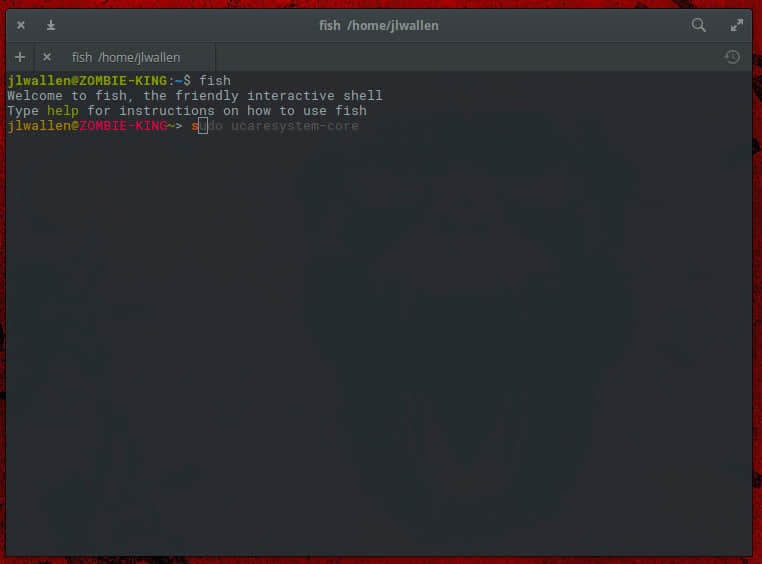如何轻松记住 Linux 命令

Linux 新手往往对命令行心存畏惧。部分原因是因为需要记忆大量的命令,毕竟掌握命令是高效使用命令行的前提。
不幸的是,学习这些命令并无捷径,然而在你开始学习命令之初,有些工具还是可以帮到你的。
history
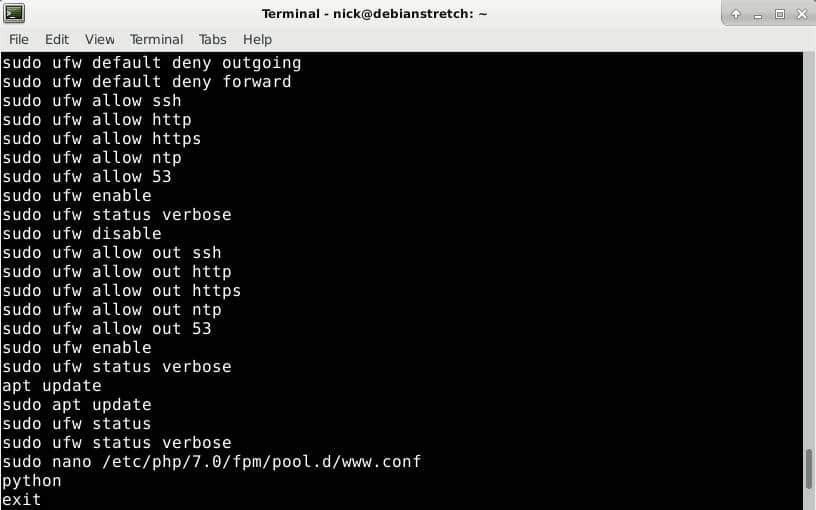
首先要介绍的是命令行工具 history,它能帮你记住那些你曾经用过的命令。包括应用最广泛的 Bash 在内的大多数 Linux shell,都会创建一个历史文件来包含那些你输入过的命令。如果你用的是 Bash,这个历史文件就是 /home/<username>/.bash_history。
这个历史文件是纯文本格式的,你可以用任意的文本编辑器打开来浏览和搜索。
apropos
确实存在一个可以帮你找到其他命令的命令。这个命令就是 apropos,它能帮你找出合适的命令来完成你的搜索。比如,假设你需要知道哪个命令可以列出目录的内容,你可以运行下面命令:
apropos "list directory"
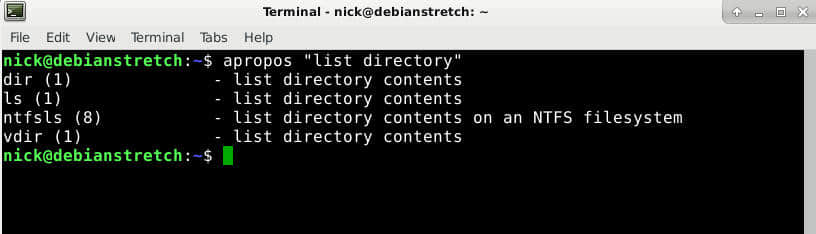
这就搜索出结果了,非常直接。给 “directory” 加上复数后再试一下。
apropos "list directories"
这次没用了。apropos 所作的其实就是搜索一系列命令的描述。描述不匹配的命令不会纳入结果中。
还有其他的用法。通过 -a 标志,你可以以更灵活的方式来增加搜索关键字。试试这条命令:
apropos "match pattern"
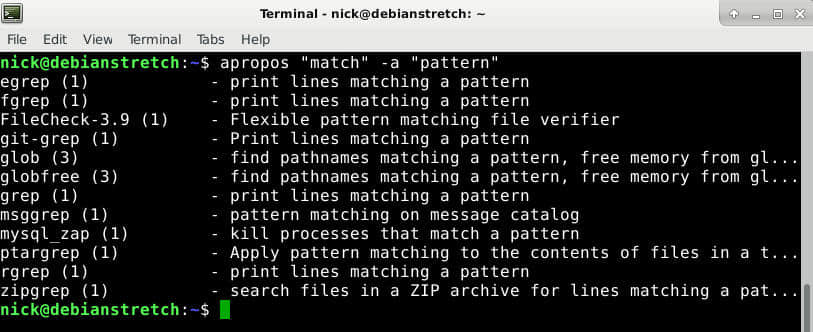
你会觉得应该会有一些匹配的内容出现,比如 grep 对吗? 然而,实际上并没有匹配出任何结果。再说一次,apropos 只会根据字面内容进行搜索。
现在让我们试着用 -a 标志来把单词分割开来。(LCTT 译注:该选项的意思是“and”,即多个关键字都存在,但是不需要正好是连在一起的字符串。)
apropos "match" -a "pattern"
这一下,你可以看到很多期望的结果了。
apropos 是一个很棒的工具,不过你需要留意它的缺陷。
ZSH
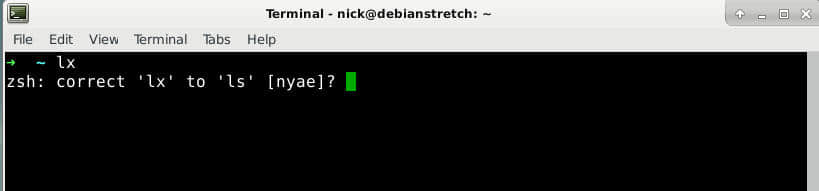
ZSH 其实并不是用于记忆命令的工具。它其实是一种 shell。你可以用 ZSH 来替代 Bash 作为你的命令行 shell。ZSH 包含了自动纠错机制,能在你输入命令的时候给你予提示。开启该功能后,它会提示你相近的选择。在 ZSH 中你可以像往常一样使用命令行,同时你还能享受到极度安全的网络以及其他一些非常好用的特性。充分利用 ZSH 的最简单方法就是使用 Oh-My-ZSH。
速记表
最后,也可能是最间的方法就是使用 速记表。
有很多在线的速记表,比如这个 可以帮助你快速查询命令。
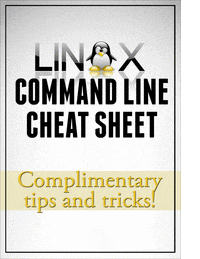
为了快速查询,你可以寻找图片格式的速记表,然后将它设置为你的桌面墙纸。
这并不是记忆命令的最好方法,但是这么做可以帮你节省在线搜索遗忘命令的时间。
在学习时依赖这些方法,最终你会发现你会越来越少地使用这些工具。没有人能够记住所有的事情,因此偶尔遗忘掉某些东西或者遇到某些没有见过的东西也很正常。这也是这些工具以及因特网存在的意义。
via: https://www.maketecheasier.com/remember-linux-commands/
作者:Nick Congleton 译者:lujun9972 校对:wxy